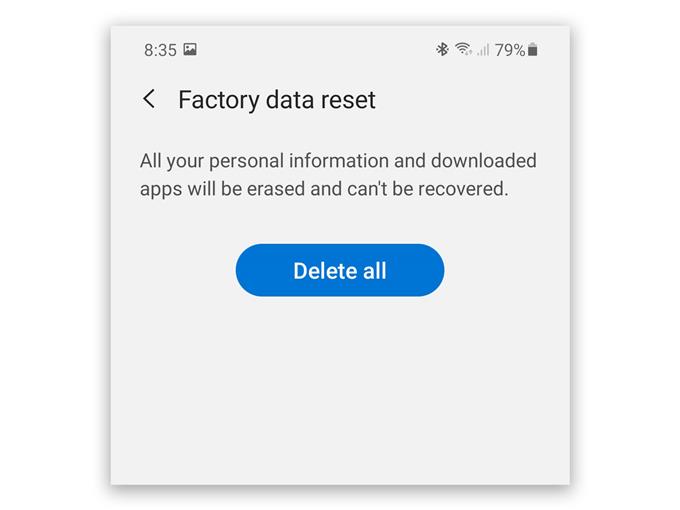Dalam siaran ini, anda akan mengetahui cara yang paling biasa untuk melakukan tetapan semula kilang Galaxy Note 20. Kaedah ini dilakukan melalui menu Tetapan. Ini adalah kaedah termudah dan paling selamat untuk menetapkan semula telefon anda kerana anda tidak dapat meneruskannya tanpa memasukkan kata laluan dan kunci skrin akaun Google anda.
Terdapat dua cara untuk menetapkan semula kilang Samsung Galaxy Note20 anda. Yang paling biasa adalah dengan masuk ke menu Tetapan dan mengetuk set semula data Kilang. Kaedah kedua dan yang tidak biasa adalah dengan menghidupkan semula peranti ke dalam Mode Pemulihan dan memilih pilihan ‘hapus data / tetapkan semula kilang’. Kami sering merujuk kaedah ini sebagai ‘hard reset’.
Kedua-dua kaedah ini, tentu saja, akan mengembalikan telefon anda ke tetapan lalai kilang dan menghapus semua aplikasi, data dan kandungan pihak ketiga. Ini bermaksud bahawa anda harus memastikan bahawa anda telah membuat sandaran fail penting anda sebelum anda menetapkan semula telefon anda.
Dalam siaran ini, kami akan melakukan ‘Factory Reset’, kaedah yang paling biasa. Ini juga merupakan kaedah paling selamat dalam arti bahawa tidak mungkin anda akan terkunci dari peranti anda selepas menetapkan semula jika anda menggunakan prosedur ini. Kenapa? Kerana anda tidak dapat meneruskan set semula tanpa melewati kunci keselamatan dan memasukkan kata laluan ID Google yang digunakan di telefon.
Tidak perlu dikatakan, jika anda dapat melakukan Factory Reset, tidak perlu dikatakan bahawa anda benar-benar pemilik telefon atau, paling tidak, dibenarkan menggunakan telefon. Itulah sebabnya mengapa jika anda hanya ingin meningkatkan prestasi telefon anda, kami mencadangkan agar anda melakukan reset semula jenis ini daripada yang lain. Dengan kata-kata ini, inilah cara ia dilakukan:
Melakukan Tetapan Semula Kilang Pada Galaxy Note 20
Sekali lagi, sebelum melakukan tetapan semula kilang, luangkan sedikit masa untuk membuat sandaran fail dan data penting anda, kerana jika mereka dihapuskan semasa proses penetapan semula keras, anda tidak akan dapat mengambilnya. Ini termasuk gambar, video, muzik, fail, kenalan, e-mel yang dimuat turun, mesej teks, dan lain-lain. Selepas sandaran, ikuti langkah-langkah berikut untuk menetapkan semula Samsung Galaxy Note20 anda:
Geser ke bawah dari bahagian atas layar untuk menarik panel pemberitahuan ke bawah dan ketuk ikon roda gigi untuk mengakses Tetapan. Sebagai pilihan, anda boleh mengakses Tetapan dengan menggeser ke bawah dari bawah layar untuk menarik laci aplikasi dan mengetuk ikon Tetapan.

Sebaik sahaja anda masuk ke dalam menu Tetapan, tatal ke bawah ke bawah skrin untuk mencari Pengurusan am, dan kemudian ketuk padanya. Pada skrin seterusnya, anda akan mendapat banyak pilihan yang membolehkan anda menguruskan telefon anda.

Cari dan ketik Tetapkan semula. Ini akan menunjukkan kepada anda semua pilihan tetapan semula yang boleh anda gunakan.

Sekarang ketik Tetapan semula data kilang. Ini akan menetapkan semula Galaxy Note 20 anda ke tetapan lalai kilang, dan juga menghapus semua data.

Tatal ke bawah skrin sekali lagi dan ketik Tetapkan semula. Sekiranya anda telah menyiapkan kunci skrin, anda akan diminta memasukkannya sebelum dapat meneruskannya.

Setelah memasukkan kunci, ketik Padam semua.

Pada skrin seterusnya, anda akan diminta memasukkan kata laluan akaun Google anda. Ini adalah akaun yang anda gunakan pada Samsung Galaxy Note 20. Anda setelah selesai, ketuk OK.

Samsung Galaxy Note 20 anda sekarang akan memulakan penghapusan semula data / tetapan semula kilang. Yang harus anda lakukan sekarang ialah tunggu sehingga penetapan semula selesai.
Peranti anda mungkin dinyalakan semula sekali atau dua kali sebelum dimulakan dan berjaya boot. Selepas menetapkan semula, anda akan diminta untuk menyiapkan Samsung Galaxy Note 20 anda sekali lagi. Cukup ikuti arahan di skrin dan anda akan dapat menggunakan peranti yang baru anda tetapkan semula setelah persediaan.
Dan itulah cara untuk menetapkan semula kilang pada Samsung Galaxy Note20. Kami harap tutorial ringkasnya dapat membantu anda dengan satu cara atau yang lain.
Tolong bantu kami dengan melanggan saluran YouTube kami. Kami memerlukan sokongan anda agar kami dapat terus membuat kandungan yang bermanfaat di masa depan.